
Michael Fisher
0
4322
1140
Chcesz połączyć się z komputerem domowym z urządzenia z systemem Android? Jeśli na komputerze jest zainstalowany system Windows, masz kilka dobrych opcji, aby tak się stało. Ale bez względu na to, jakiego używasz mobilnego lub stacjonarnego systemu operacyjnego, zdalny dostęp jest możliwy.
W ciągu zaledwie kilku chwil możesz uzyskać zdalny dostęp do domowego komputera z telefonu lub tabletu z dowolnego miejsca na świecie. Pokażemy ci jak.
Co to jest Pulpit zdalny?
Pulpit zdalny to sposób na zdalne sterowanie innym komputerem. Dostępnych jest kilka odmian tego pomysłu, przy użyciu zastrzeżonego oprogramowania lub jednej z dwóch głównych technologii:
- Protokół zdalnego pulpitu (RDP): Utworzony przez Microsoft, wymaga oprogramowania klienckiego i serwerowego na komputerach domowych i zdalnych. Klienci są dostępni dla większości systemów operacyjnych, a oprogramowanie serwera jest wbudowane w system Windows 10. Dostępne jest również oprogramowanie serwera RDP dla systemu Linux.
- Virtual Network Computing (VNC): Opierając się na protokole Remote Framebuffer (RFB), VNC współpracuje ze środowiskiem pulpitu Windows, macOS i Linux. 12 najlepszych środowisk Linux Linux 12 najlepszych środowisk Linux Linux Wybór środowiska Linux może być trudny. Oto najlepsze środowiska pulpitu Linux do rozważenia. korzystające z systemu X Window.
Inne popularne technologie, które mogłeś zastosować, to ICA (Independent Computing Architecture, opracowana przez Citrix), HP Remote Graphics Software, a nawet SSH z przekazywaniem X11, jeśli potrzebujesz zdalnego dostępu do pulpitu Linux.
Jeśli jednak korzystasz z połączenia zdalnego pulpitu, inżynier mógł użyć TeamViewer lub LogMeIn lub dowolnej liczby innych usług. Będą one zazwyczaj korzystać z zastrzeżonej technologii (opracowanej wyłącznie przez tę usługę lub dla niej) lub jednej z wyżej wymienionych.
Ale nie tylko połączenia między komputerami można skonfigurować. Możliwe jest nawet zdalne sterowanie komputerem za pomocą urządzenia z Androidem w kieszeni.
Powody zdalnego pulpitu między telefonem a komputerem
Po raz pierwszy użyłem zdalnego oprogramowania z urządzenia mobilnego na komputerze w 2006 roku, używając telefonu z systemem Windows Mobile, aby uzyskać dostęp do mojego komputera przez mobilny internet. W tamtych czasach mniej chodziło o wydajność, a bardziej o czynnik nowości.
Ale dlaczego chcesz zdalnie sterować komputerem za pomocą telefonu? Może to być dowolna liczba przyczyn:
- Pobieranie wiadomości e-mail lub załącznika wysłanego na niewłaściwy adres
- Uzyskiwanie dostępu do zapomnianego pliku (być może w celu wysłania go e-mailem lub zsynchronizowania z pamięcią w chmurze)
- Włącz serwer multimediów, taki jak Plex
- Granie w grę komputerową
- Zaktualizować oprogramowanie
- Pomóż ukochanemu dzięki zdalnej pomocy technicznej
- Wyłącz lub uruchom ponownie komputer
Niezależnie od przypadku użycia, korzystanie z oprogramowania do zdalnego pulpitu między Androidem a komputerem PC jest na tyle proste, że każdy może to zrobić.
Skonfiguruj Pulpit zdalny w tej samej sieci
Chcesz po prostu uzyskać łatwy dostęp do komputera w wygodnym łóżku lub leżaku? Potrzebujesz komputera z zainstalowanym RDP lub serwerem VNC.
Zdalnie steruj komputerem z systemem Android za pomocą protokołu RDP
Oprogramowanie serwera RDP jest częścią systemu Windows 10 i jest również dostępne dla systemu Linux (przy użyciu xrdp). Znajdziesz także xrdp dla macOS.
Jeśli korzystasz z systemu Windows, możesz używać Pulpitu zdalnego do sterowania systemem Windows 10 Pro i Enterprise. Dotyczy to również Windows 8 / 8.1 Enterprise i Pro oraz Windows 7 Professional, Ultimate i Enterprise. Nie można jednak uzyskać dostępu do edycji domowych (takich jak Windows 10 Home) przy użyciu metody RDP.
Aby zainstalować serwer RDP zgodny z X na komputerze z systemem Linux, otwórz terminal i wprowadź:
sudo apt install xrdpMożesz zainstalować xrdp na macOS, ale wymaga to dużo pracy. Poprowadzi Cię strona xrdp GitHub.
Gdy będziesz mieć pewność, że RDP działa na twoim komputerze, będziesz mógł skorzystać z bezpłatnej aplikacji Microsoft RDP na Androida (dostępna jest również wersja iOS), aby się połączyć.
Korzystając z aplikacji mobilnej, dotknij Plus symbol, aby rozpocząć nowe połączenie. Wprowadź adres IP lub nazwę hosta swojego komputera w Nazwa komputera pole. (Oto jak sprawdzić adres IP.) Dodaj nazwę użytkownika i hasło komputera, ustaw Przyjazne imię, następnie dotknij Zapisać.

Tutaj znajdziesz szczegółowe informacje, takie jak nazwa komputera i niektóre szczegóły bezpieczeństwa. The Kontrola tożsamości sekcja wyświetla niektóre szczegóły, które należy dopasować do oprogramowania klienckiego, jeśli zostanie wyświetlony monit. Jest też Zmień hasło przycisk, jeśli musisz ustawić nowe hasło.
Gdy będziesz gotowy do zdalnego połączenia z komputerem, otwórz aplikację VNC Viewer na telefonie i zaloguj się przy użyciu poświadczeń konta. Pamiętaj, że musisz zweryfikować to działanie, więc ponownie sprawdź skrzynkę odbiorczą.
Po potwierdzeniu aplikacja wyświetli skonfigurowanego laptopa, więc dotknij go, aby rozpocząć połączenie zdalne. Przy tej okazji pojawi się monit o dopasowanie hasła i podpisu z pliku Kontrola tożsamości sekcja w oknie Serwer VNC na twoim komputerze, z opcją do Ostrzegaj mnie za każdym razem łączysz się.
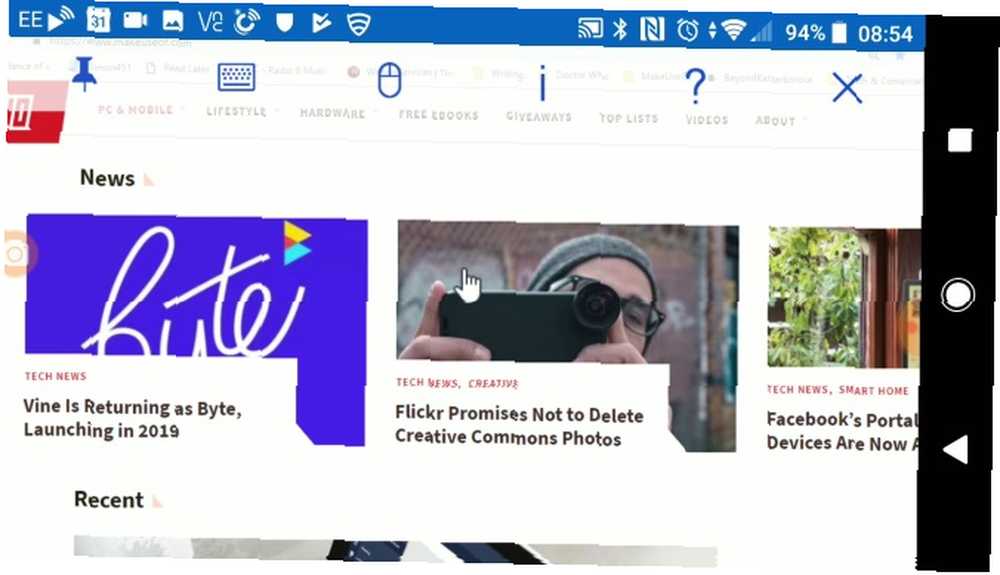
Jak połączyć się z komputerem przez Internet
Szukasz rozwiązania, z którego można korzystać poza siecią domową? Chociaż zarówno RDP, jak i VNC działają poza siecią, jest mało prawdopodobne, aby płacić za statyczny adres IP od dostawcy Internetu.
Zamiast martwić się o skonfigurowanie osobistej sieci VPN i przekierowanie portów routera do komputera, inteligentniejsze rozwiązanie korzysta z usługi innej firmy do zdalnego połączenia się z komputerem ze smartfona.
Użytkownicy Androida mogą korzystać z aplikacji TeamViewer, Splashtop, LogMeIn, GoToMyPC i różnych innych zdalnych usług współpracujących z komputerem stacjonarnym. 7 Najlepsze oprogramowanie do udostępniania ekranu i dostępu zdalnego 7 Najlepsze oprogramowanie do udostępniania ekranu i dostępu zdalnego Udostępnianie ekranu systemu Windows ma wiele zalet . Użyj tych bezpłatnych narzędzi, aby udostępniać ekrany lub uzyskać zdalny dostęp do innego komputera. .
Prawdopodobnie widziałeś je w działaniu, gdy pomoc techniczna korzysta ze zdalnego oprogramowania do rozwiązywania problemów na komputerze. Zaletą tych narzędzi jest to, że można je łatwo skonfigurować.
Wystarczy zainstalować oprogramowanie zdalnego serwera na komputerze, pobrać aplikację kliencką na telefon i nawiązać połączenie zdalne. Pamiętaj, że może być konieczne skonfigurowanie kilku ustawień, aby automatycznie akceptować te połączenia.
Zdalne sterowanie komputerem za pomocą Pulpitu zdalnego Chrome
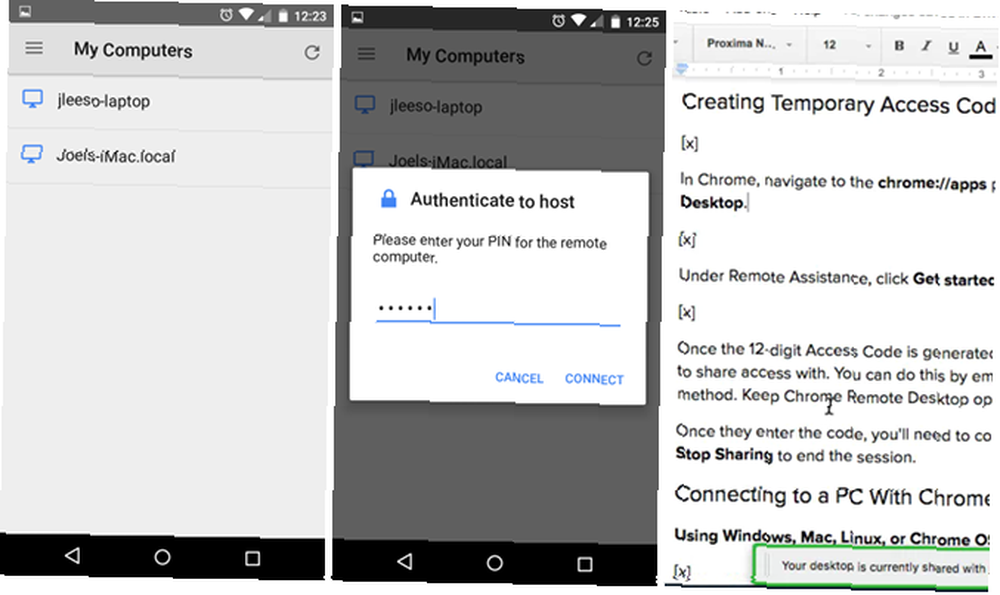
Z rozszerzeniem przeglądarki Pulpit zdalny Chrome dla Google Chrome na komputerze i towarzyszącą mu aplikację zainstalowaną na telefonie z Androidem (lub urządzeniu z iOS) masz inną opcję zdalnego połączenia poza siecią domową.
Korzystając z systemu uwierzytelniania opartego na kodzie PIN, możesz zdalnie sterować komputerem, jeśli jest uruchomiony Google Chrome. Tej metody można również używać z innych komputerów, o ile zainstalowana jest aplikacja Pulpit zdalny Chrome.
Nasz przewodnik korzystania z Pulpitu zdalnego Chrome steruj komputerem z dowolnego miejsca Korzystanie z Pulpitu zdalnego Chrome steruj komputerem z dowolnego miejsca Korzystanie z Pulpitu zdalnego Chrome Potrzebujesz zdalnie sterować komputerem z innego urządzenia? Zmagasz się z RDP lub usługami takimi jak LogMeIn? Mamy rozwiązanie: Google Chrome! Dowiedzmy się, jak zdalnie sterować komputerem za pomocą Chrome. zawiera pełne instrukcje konfiguracji i korzystania z niego w systemie Android i iOS.
Jak zdalnie sterować komputerem za pomocą telefonu
Te dwie metody łączenia się z komputerem z systemem Windows za pomocą urządzenia z systemem Android pozwalają zmaksymalizować wydajność.
Idealnie nadaje się do odzyskania brakującego pliku, włączenia oprogramowania serwera multimediów na komputerze i nie tylko. Co więcej, działa to niezależnie od tego, czy jesteś w tej samej sieci (korzystasz z RDP lub VNC), czy jesteś w zupełnie innej lokalizacji (dzięki specjalistycznemu oprogramowaniu do zdalnego dostępu).
Bez względu na powody, dla których chcesz uzyskać zdalny dostęp do komputera, użyj bezpiecznego połączenia internetowego. Jeśli nie jest to możliwe, rozważ użycie VPN, aby zabezpieczyć połączenie. Naszą zalecaną opcją jest ExpressVPN, który jest dostępny z 49% zniżką dla czytelników MakeUseOf korzystających z tego linku.











